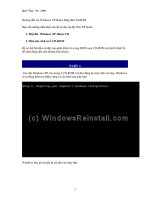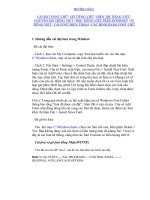Hướng dẫn cài đặt mạng EVNTelecom - 1
Bạn đang xem bản rút gọn của tài liệu. Xem và tải ngay bản đầy đủ của tài liệu tại đây (1.78 MB, 64 trang )
I. Hướng dẫn kết nối giữa thiết bị đầu cuối CDMA và máy
I. Hướng dẫn kết nối giữa thiết bị đầu cuối CDMA và máy
tính thông qua cáp
tính thông qua cáp
Serial để truy nhập I
Serial để truy nhập I
nternet
nternet
(Hướng dẫn này minh hoạ trên hệ điều hành WinXP. Với các hệ điều hành khác việc cài đặt tương tự)
1. Cài đặt trên máy điện thoại
1. Cài đặt trên máy điện thoại
Với một số máy điện thoại hỗ trợ cả hai loại cáp dữ liệu COM và USB, cần phải cài
đặt máy ở chế độ dùng cáp USB.
Thiết lập máy về tốc dộ dữ liệu 115 200 bps (thường đây là tốc độ mặc định)
2. Cài đặt Modem trên máy tính
2. Cài đặt Modem trên máy tính
Vào mục Start/ Setting/ Control Panel/ Phone and Modem Options
Nhấn Add.. để cài đặt Modem.
Chọn Don’t detect my modem; I will select it from a list. Nhấn Next>
Trung tâm viễn thông - Điện lực Nam Định
1
Chọn Manufacturer: Standard Modem Types; Models: Standard 19200 bps Modem.
Nhấn Next>
Chọn cổng COM1 (hoặc COM2). Nhấn Next>
Trung tâm viễn thông - Điện lực Nam Định
2
Nhấn Finish để kết thúc quá trình cài đặt. Modem mới cài đặt có tên là: Standard
19200 bps Modem – COM1
Sau khi tạo mới, đặt lại thông số cho Modem. Chọn Modem Standard 19200 bps
Modem (COM1) mới được cài đặt. Nháy vào Properties. Chọn Maximum Port
Speed: 115200 bps
Trung tâm viễn thông - Điện lực Nam Định
3
(*) Đối với một số máy fix wireless, cần phải đặt tham số cho mục Extra Settings. Cụ
thể như sau:
o Vào mục Advanced. Đặt giá trị trong Extra initialization commands là:
Tên máy
Tên máy
Extra initialization
Extra initialization
command
command
Fix phone HTP-450 at+crm=1
Fix phone AXW-P450R AXW –P450 at+crm=1
Fix phone WSH-1000U at+crm=150
Fix terminal WSH-1100UF at+crm=150
Handset HX-525B at+crm=150
.
Trung tâm viễn thông - Điện lực Nam Định
4
Kiểm tra xem máy tính có nhận thiết bị đầu cuối như là một Modem hay không
Vào mục Diagnostic/Modem/ nhấn Query Modem. Nếu xuât hiện bảng tương tự như
sau có nghĩa là đã cài đặt Modem thành công.
Trung tâm viễn thông - Điện lực Nam Định
5
3. Tạo kết nối (Connection)
3. Tạo kết nối (Connection)
Vào mục: Start/ Setting/ Control Panel. Nháy đúp vào mục Network Connections.
Chọn mục Create a new Connection (Trong ô Network Tasks). Sẽ hiện ra bảng sau:
Nhấn Next> để tiếp tục
Trung tâm viễn thông - Điện lực Nam Định
6
Chọn mục Connect to the Internet. Nhấn Next> để tiếp tục
Chọn mục Set up my connection manually. Nhấn Next> để tiếp tục
Chọn mục Connect using dial-up modem. Nhấn Next> để tiếp tục
Trung tâm viễn thông - Điện lực Nam Định
7
Điền vào mục ISP name: ví dụ EVNTelecom. Nhấn Next> để tiếp tục
Nhập Phone Number: #777. Nhấn Next> để tiếp tục
Điền vào các ô thông số sau:
User name: evntelecom
Password: evntelecom
Confirm password: evntelecom
Tắt chế độ chữ Hoa khi nhập Password
Trung tâm viễn thông - Điện lực Nam Định
8
EVNTelecom sẽ thông báo khách hàng nếu có bất cứ thay đổi nào về
username và password )
Nhấn Next/ Finish để hoàn thành cài đặt kết nối. Kết nối có dạng bảng như
sau:
Nhấn vào mục Properties. Chọn Modem vừa mới cài đặt: Standard 19200 bps
Modem COM1 (hoặc COM2)
Nhấn vào Configure: Đặt Maximum speed (bps)= 115200 bps, nhấn OK.
Sau khi hoàn thành việc cài đặt kết nối. Nhấn Dial để quay số và kết nối
internet.
Chú ý:
Chú ý:
Khi kết nối Internet, đóng mọi chương trình khác dùng chung cổng, tránh tình trạng
xung đột cổng.
Trung tâm viễn thông - Điện lực Nam Định
9
II. Hướng dẫn kết nối giữa thiết bị đầu cuối CDMA HX-525B
II. Hướng dẫn kết nối giữa thiết bị đầu cuối CDMA HX-525B
và máy tính thông qua cáp
và máy tính thông qua cáp
Serial để truy nhập I
Serial để truy nhập I
nternet
nternet
(Hướng dẫn này minh hoạ trên hệ điều hành WinXP. Với các hệ điều hành khác việc cài đặt tương tự)
1. Cài đặt trên máy điện thoại
1. Cài đặt trên máy điện thoại
Máy HX-525B: Vào mục Menu\ Settings\ Data Service:
+ Receive mode: Inactive Mode
+ RM speed: 115200 bps
2. Cài đặt Modem trên máy tính
2. Cài đặt Modem trên máy tính
Vào mục Start/ Setting/ Control Panel/ Phone and Modem Options
Tiếp tục chọn tab Modem:
Nhấn Add.. để cài đặt Modem.
Chọn Don’t detect my modem; I will select it from a list. Nhấn Next>
Trung tâm viễn thông - Điện lực Nam Định
10
Chọn Manufacturer: Standard Modem Types; Models: Standard 19200 bps Modem.
Nhấn Next>
Chọn cổng COM1 (hoặc COM2). Nhấn Next>
Chú ý:
+ Đối với điện thoại cổng COM thường trong mục On which ports do you want to
install it? Ở đây ta có thể chọn All ports nhưng để tránh xung đột ta cần xem xét kĩ
bằng cách chọn cho đúng cổng.
+ Để chọn đúng cổng ta nhìn vào đằng sau máy tính xem đang cắm vào COM1 hay
COM2. Có 3 trường hợp có thể xảy ra:
- Thường máy tính máy tính đời mới chỉ có một cổng COM thì đó là COM1. Khi
trong mục On which ports do you want to install it? chỉ hiện lên COM1. Ta
chọn luôn COM1.
Trung tâm viễn thông - Điện lực Nam Định
11
- Đối với các máy tính đời cũ có thể có hai cổng COM thì cổng phía trên là COM1,
còn cổng phía dưới là COM2. Xem máy được cắm vào COM1 hay COM2 để chọn
trong mục On which ports do you want to install it? cho đúng.
- Một vài trường hợp máy tính chỉ có một zắc cắm cho cổng COM nhưng trong On
which ports do you want to install it? vẫn hiện cả hai cổng COM1 và COM2 thì
COM2 là cổng dành cho máy in. Trường hợp này vẫn chọn COM1.
Sau đó, tiến trình cài đặt sẽ được tiếp tục cho tới khi hiện bảng bên dưới.
Nhấn Finish để kết thúc quá trình cài đặt. Modem mới cài đặt có tên là: Standard
19200 bps Modem – COM1
Sau khi tạo mới, đặt lại thông số cho Modem. Chọn Modem Standard 19200 bps
Modem (COM1) mới được cài đặt.
Trung tâm viễn thông - Điện lực Nam Định
12
Chú ý: phải chọn đúng modem vừa mới cài đặt Modem Standard 19200 bps
Modem (COM1) rồi kích chuột phải 2 lần hoặc nháy vào Properties. Một số trường
hợp trong mục có thể có nhiều modem (ví dụ modem do khách hàng trước đây đã
dùng dịch vụ 1269,1280).
Chọn Tab Modem
Sau đó chọn trong Maximum Port Speed: 115200 bps
:
Vào Tab Advanced. Đặt giá trị trong Extra initialization commands là:
at+crm=150 ( có thể viết hoa hoặc không viết hoa).
.
Kiểm tra xem máy tính có nhận thiết bị đầu cuối như là một Modem hay không
Trung tâm viễn thông - Điện lực Nam Định
13
Vào mục Diagnostic/Modem/ nhấn Query Modem. Nếu xuât hiện bảng tương tự như
sau có nghĩa là đã cài đặt Modem thành công.
Sau đó nhấn OK 2 lần để kết thúc quá trình cài đặt modem.
3. Tạo kết nối (Connection)
3. Tạo kết nối (Connection)
Vào mục: Start/ Setting/ Control Panel. Nháy đúp vào mục Network Connections.
Chọn mục Create a new Connection (Trong ô Network Tasks).
Nếu trong ô Network Tasks không có mục Create a new Connection thì chọn
File/New Connection.
Sẽ hiện ra bảng sau:
Trung tâm viễn thông - Điện lực Nam Định
14
Nhấn Next> để tiếp tục
Chọn mục Connect to the Internet. Nhấn Next> để tiếp tục
Chọn mục Set up my connection manually. Nhấn Next> để tiếp tục
Trung tâm viễn thông - Điện lực Nam Định
15
Chọn mục Connect using dial-up modem. Nhấn Next> để tiếp tục
Điền vào mục ISP name: ví dụ EVNTelecom. Nhấn Next> để tiếp tục
Nhập Phone Number: #777. Nhấn Next> để tiếp tục
Trung tâm viễn thông - Điện lực Nam Định
16
Điền vào các ô thông số sau:
User name: evntelecom
Password: evntelecom
Confirm password: evntelecom
Tắt chế độ chữ Hoa khi nhập Password
EVNTelecom sẽ thông báo khách hàng nếu có bất cứ thay đổi nào về
username và password )
Nhấn Next. Xuất hiện bảng sau:
Sau đó đánh dấu tích vào Add a shortcut to this connection to my desktop để tạo
biểu tượng shortcut trên màn hình nền.
Nhấn Finish để hoàn thành cài đặt kết nối. Kết nối có dạng bảng như sau:
Trung tâm viễn thông - Điện lực Nam Định
17
Nhấn vào mục Properties. Chọn Modem vừa mới cài đặt: Standard 19200 bps
Modem COM1 (hoặc COM2)
Chú ý: ở đây cũng phải chọn đúng modem vừa mới cài đặt Standard 19200 bps
Modem COM1 (hoặc COM2) bằng cách tích dấu chéo đen vào modem đó, và bỏ dấu
tích chéo vào các modem khác đi.
Nhấn vào Configure: Đặt Maximum speed (bps)= 115200 bps, nhấn OK.
Sau khi hoàn thành việc cài đặt kết nối.
Trung tâm viễn thông - Điện lực Nam Định
18
Nhấn Dial để quay số và kết nối internet.
Cuối cùng để vào Internet click vào Internet Explore trên màn hình nền.hoặc tìm
Internet Explore trong Start.
Chú ý:
Chú ý:
Khi kết nối Internet, đóng mọi chương trình khác dùng chung cổng, tránh tình trạng
xung đột cổng.
Trung tâm viễn thông - Điện lực Nam Định
19
III. Hướng dẫn kết nối giữa thiết bị đầu cuối CDMA HX550C và máy tính
III. Hướng dẫn kết nối giữa thiết bị đầu cuối CDMA HX550C và máy tính
thông qua cáp USB
thông qua cáp USB
để truy nhập I
để truy nhập I
nternet
nternet
(Hướng dẫn này minh hoạ trên hệ điều hành WinXP. Với các hệ điều hành khác việc cài đặt tương tự)
1. Cài đặt trên máy điện thoại
1. Cài đặt trên máy điện thoại
Máy HX-550C: Vào mục Menu\ Settings\ Data Service:
+ Receive mode: Inactive Mode
+ RM speed: 115200 bps
+ Data port: USB
2. Cài đặt cáp dữ liệu và modem trên máy tính ( máy tính sẽ hỏi 2 lần giống nhau ).
2. Cài đặt cáp dữ liệu và modem trên máy tính ( máy tính sẽ hỏi 2 lần giống nhau ).
Cài đặt Modem
Cài đặt Modem
Sau khi nối cáp dữ liệu vào cổng USB của máy tính, chờ trên màn hình xuất hiện
thông báo như sau:
Chọn mục thứ 3: No, not this time.
Nhân tiêp: Next. Xuất hiện bảng bên dưới
Chọn mục thứ 2 “Install from a list or specification location (Advanced)” . Nhấn
Next>
Trung tâm viễn thông - Điện lực Nam Định
20
Bỏ đĩa cài vào ổ CD, sau đó đánh dấu tích vào mục Search removable
media( floopy, CD-ROM..). Nếu không có đĩa cài thì đánh dấu tích vào mục
Include this location in the searchs sau đó chọn Browse để tìm đường dẫn đặt
bộ cài.
Nhấn Next>. Xuất hiện các thông báo sau
Nhấn Continue Anyway. Xuất hiện thông báo sau
Trung tâm viễn thông - Điện lực Nam Định
21
Nhấn Finish để kết thúc quá trình cài đặt.
Cài đặt cáp USB
Cài đặt cáp USB
Sau khi kết thúc quá trình cài đặt Modem, chờ trên màn hình máy tính xuất hiện
bảng sau:
Chọn mục thứ 3: No, not this time.
Nhân tiêp: Next. Xuất hiện bảng bên dưới
Trung tâm viễn thông - Điện lực Nam Định
22
Chọn mục thứ 2 “Install from a list or specification location (Advanced)” . Nhấn
Next>
Bỏ đĩa cài vào ổ CD, sau đó đánh dấu tích vào mục Search removable
media( floopy, CD-ROM..).
Nếu không có đĩa cài thì đánh dấu tích vào mục Include this location in the
searchs sau đó chọn Browse để tìm đường dẫn đặt bộ cài.
Nhấn Next>. Xuất hiện các thông báo sau
Trung tâm viễn thông - Điện lực Nam Định
23
Nhấn Continue Anyway. Xuất hiện thông báo sau
Nhấn Finish để kết thúc quá trình cài đặt.
Cấu hình và kiểm tra lại Modem đã cài đặt
Cấu hình và kiểm tra lại Modem đã cài đặt
Vào Start/ Setting/ Control Panel/ Phone and Modem Options/ Modems
Trung tâm viễn thông - Điện lực Nam Định
24
Chọn Modem mới cài đặt ở đây là Curitel Packet Service COM3. Chú ý: ở đây phải
chọn đúng modem cần cấu hình bằng cách kích 2 lần vào modem mới cài đặt xong
Curitel Packet Service COM3 hoặc Nhấp chọn Modem vừa cài đặt một lần sau đó
chọn Properties.
Chọn Tab Modem.
Đặt Maximum Port Speed: 115200
Kiểm tra xem máy tính có nhận thiết bị đầu cuối như là một Modem hay không
Chọn Diagnostic. Nhấn Query Modem. Nếu hiện ra thông báo như trên có nghĩa là
máy tính đã nhận điện thoại như một Modem
Trung tâm viễn thông - Điện lực Nam Định
25